Zapier adalah pilihan bagus untuk mengintegrasikan berbagai aplikasi tanpa memerlukan pengetahuan pengkodean apa pun. Namun, jika Anda mencari solusi yang lebih sederhana, kami juga menawarkannya Pengikis Google Maps tanpa kode dan Google Maps API.
Zapier adalah sistem tanpa kode yang memungkinkan Anda mengintegrasikan berbagai aplikasi. Misalnya, dapat menggabungkan dua sistem menjadi satu tanpa memerlukan pengetahuan pemrograman khusus. Ini adalah pilihan bagus untuk banyak tugas integrasi seperti:
- Untuk mengirim email ke prospek yang dikumpulkan menggunakan scraping.
- Untuk memasukkan data ke dalam satu database, seperti Google Spreadsheet.
- Untuk secara otomatis mengikis daftar situs web yang disimpan di Google Spreadsheet setiap minggu dan kemudian mengirimkan datanya melalui email.
Semua integrasi ini dapat dilakukan tanpa bantuan programmer. Cukup membuat apa yang disebut Zaps dengan Zapier dengan menyeret dan melepaskan aplikasi yang diinginkan dan menyesuaikannya secara visual.
Daftar Isi
Aplikasi dan layanan yang didukung oleh Zapier
Zapier saat ini mendukung lebih dari 5.300 layanan dan aplikasi berbeda. Semuanya dapat dibagi menjadi beberapa kelompok:
- Layanan Google dan Microsoft: Gmail, Google Kontak, Google Sheets, Google Drive, Google Docs, OneDrive, OneNote, Teams, Outlook, Office 365, dll.
- Jejaring sosial: Twitter, Facebook, Instagram.
- Layanan pelacakan waktu: Rescue Time, ClickTime, TimeCamp.
- Alat untuk bekerja dengan situs web: WordPress, Disqus, Azure Web Apps.
- Alat pengembang: Github, BitBucket, BugHerd.
- Sistem manajemen proyek: Trello, JIRA, Podio.
- Lainnya. Dari Youtube dan Scrape-it.Cloud hingga Asana dan Gravity Forms.
Melakukan integrasi apa pun dari semua layanan yang terdaftar akan memakan waktu sangat sedikit. Dan bahkan mereka yang tidak tahu tentang pemrograman dan integrasi pun dapat mengatasinya.
Langkah-langkah pembuatan Zaps
Membuat integrasi baru atau Zap dapat dipecah menjadi beberapa langkah:
- Pengaturan pemicu. Hal ini menyebabkan Zap mulai dijalankan.
- Tindakan. Sebenarnya, tindakan itu sendiri yang dilakukan saat trigger menyala.
Untuk mencoba setiap langkah, buka zapier.com dan buat Zap baru.
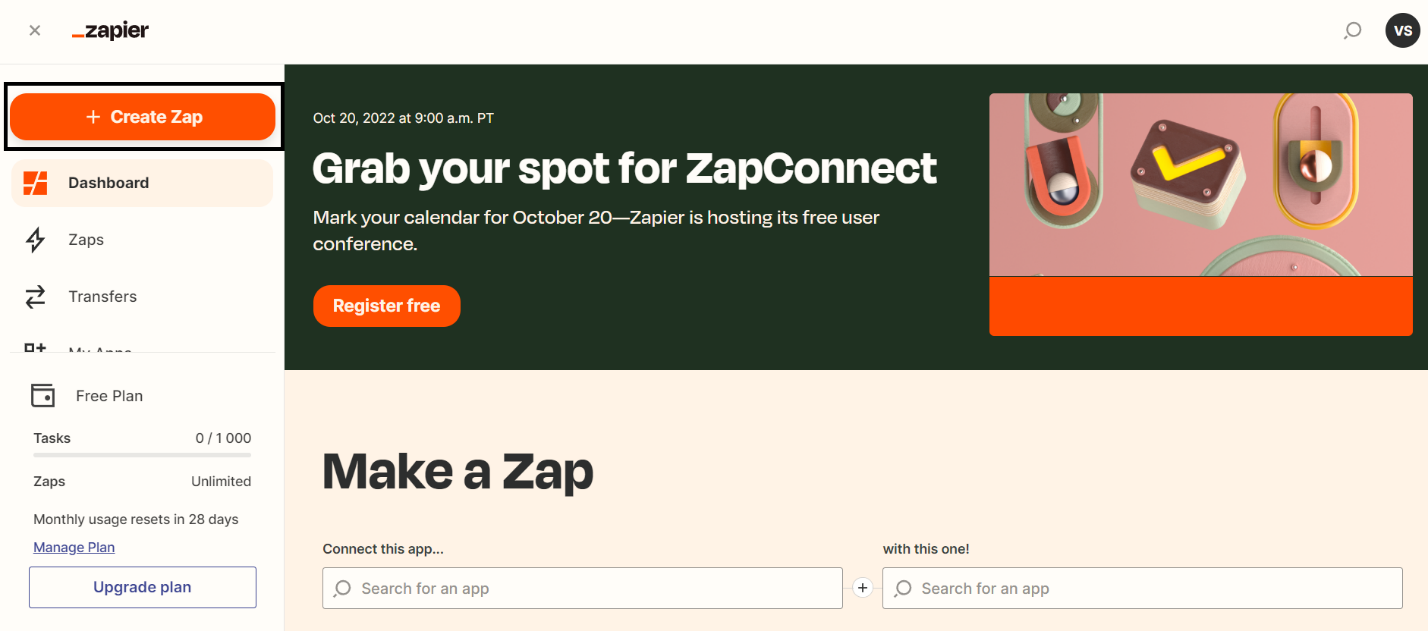
Setel pemicu
Pemicu adalah suatu tindakan atau peristiwa yang memicu tindakan atau peristiwa lainnya. Saat membuat Zap baru, pemicunya bisa berupa peristiwa di salah satu aplikasi, saat pembaruan muncul sesuai jadwal di umpan RSS, atau saat webhook diterima dari aplikasi lain.
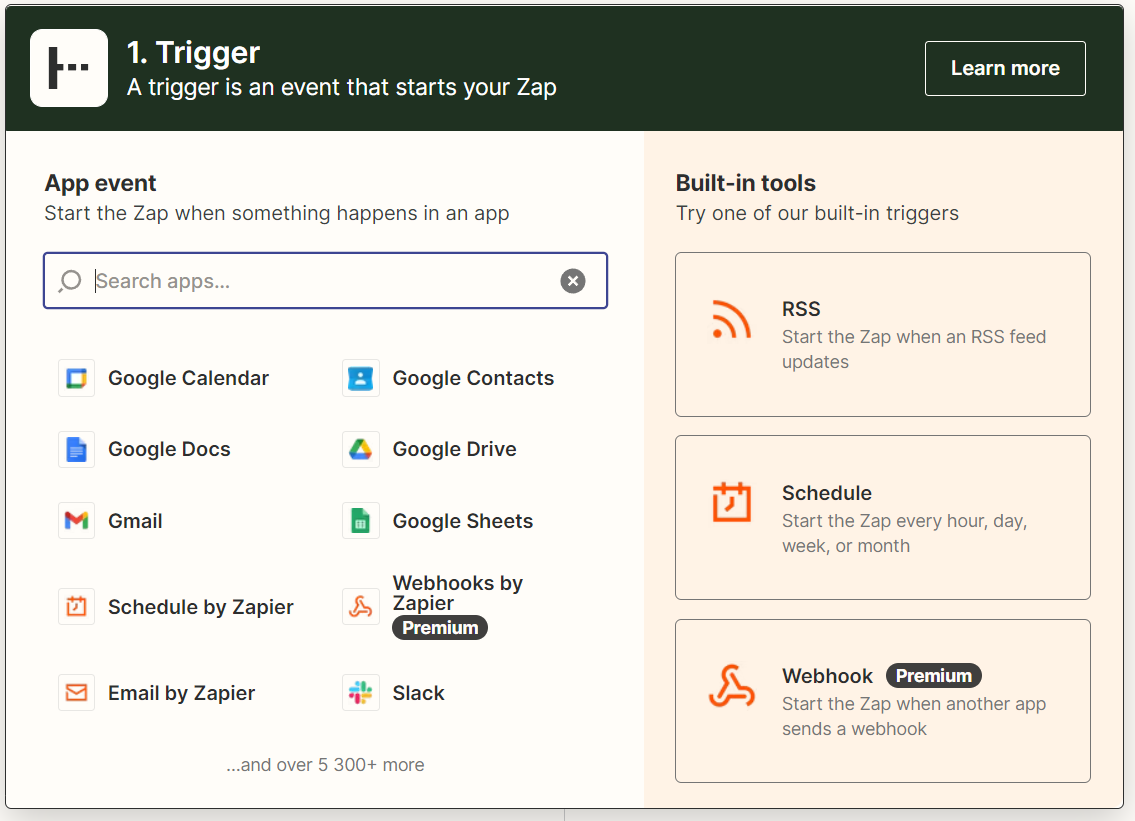
Setiap aplikasi memiliki daftar kemungkinan manipulasi.
Misalnya untuk melakukan scrape dan mengirimkan data yang diterima setiap hari pada jam 12 siang, Anda bisa menggunakan jadwal. Pemicu ini memungkinkan Anda mengatur frekuensi aktifnya Zap: setiap hari, setiap jam, setiap bulan, atau setiap minggu.
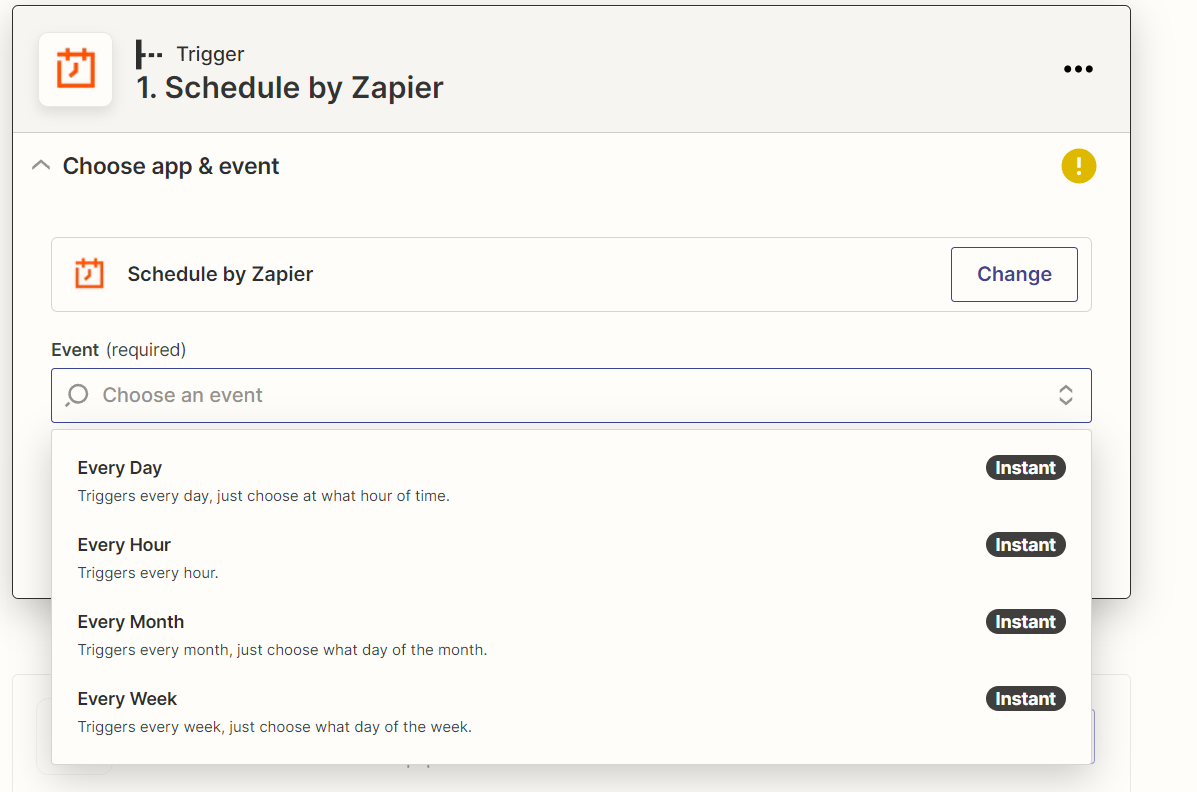
Atau katakanlah Zapier harus menunggu hingga menerima permintaan POST baru yang menyimpan data yang perlu di-scrap. Untuk melakukan ini, gunakan webhook Zapier.

Opsi pemicu lainnya adalah peristiwa yang terjadi di salah satu aplikasi yang tersedia untuk diintegrasikan dengan Zapier. Misalnya, menambahkan baris baru ke Google Spreadsheet akan menghapus SERP dengan kata kunci yang ditambahkan ke spreadsheet.
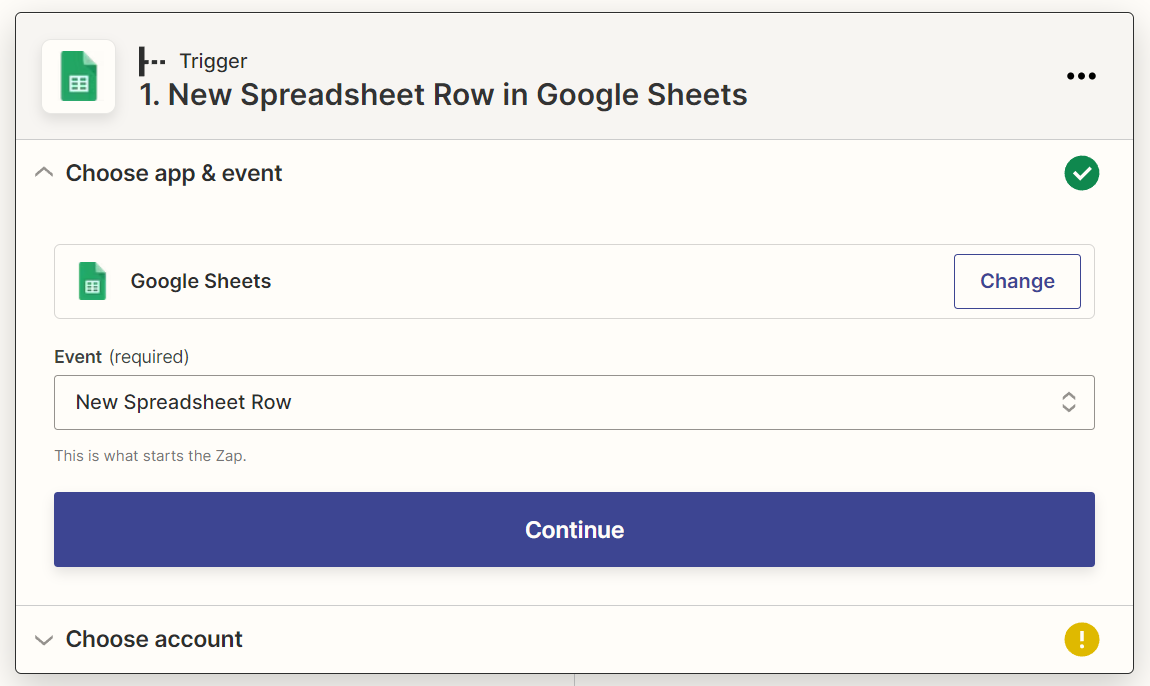
Masuk ke akun Google untuk menggunakan pemicu ini.
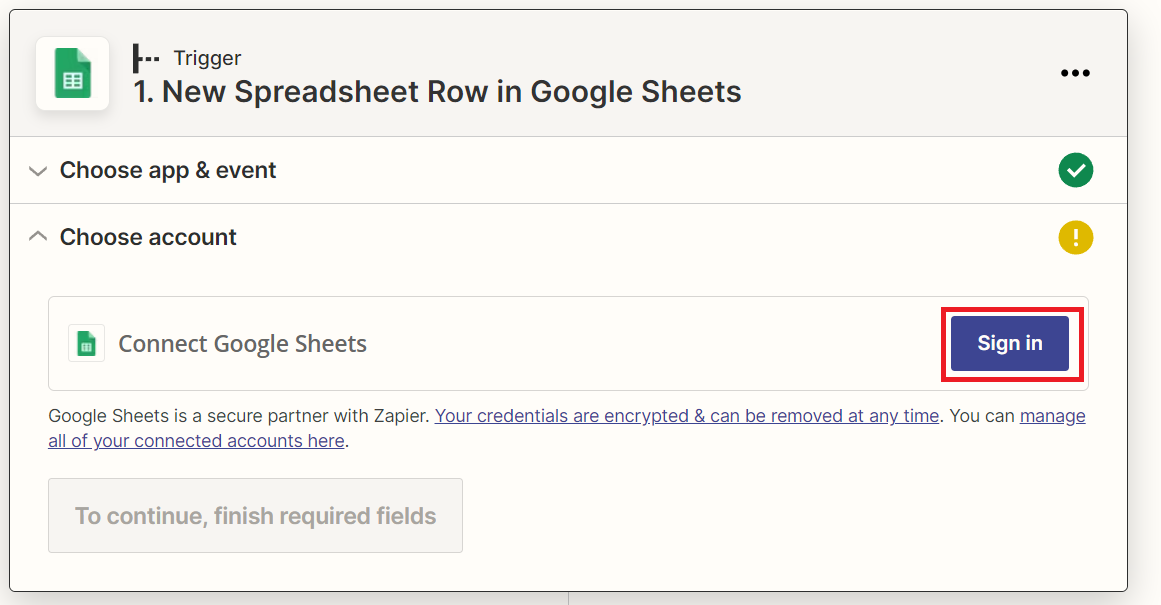
Di jendela pop-up, masuk ke akun Google Anda dan izinkan Zapier mengakses Google Drive dan Google Spreadsheets.
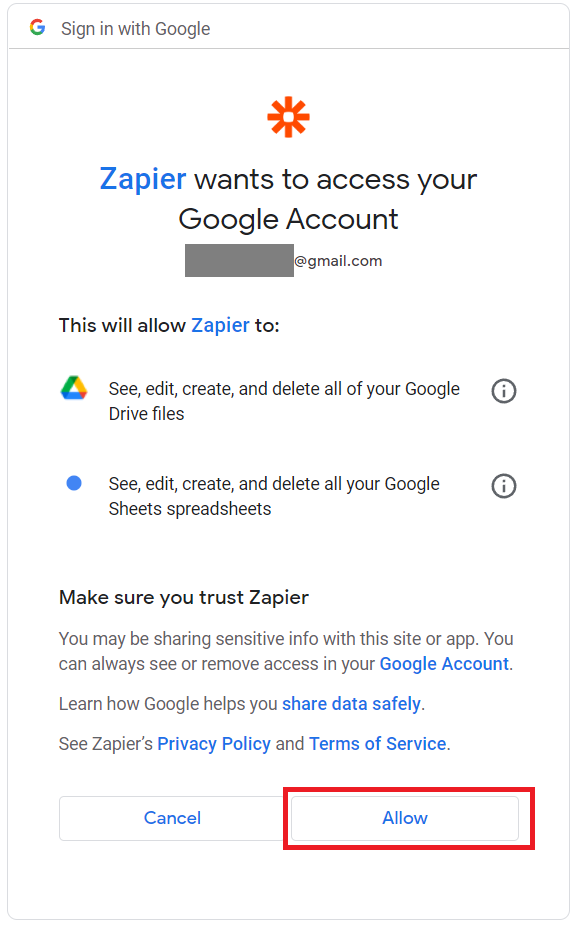
Di bidang Tabel, pilih dokumen yang datanya akan diambil. Penting untuk memeriksa apakah itu ada di Google Drive dari akun yang ditautkan sebelumnya.
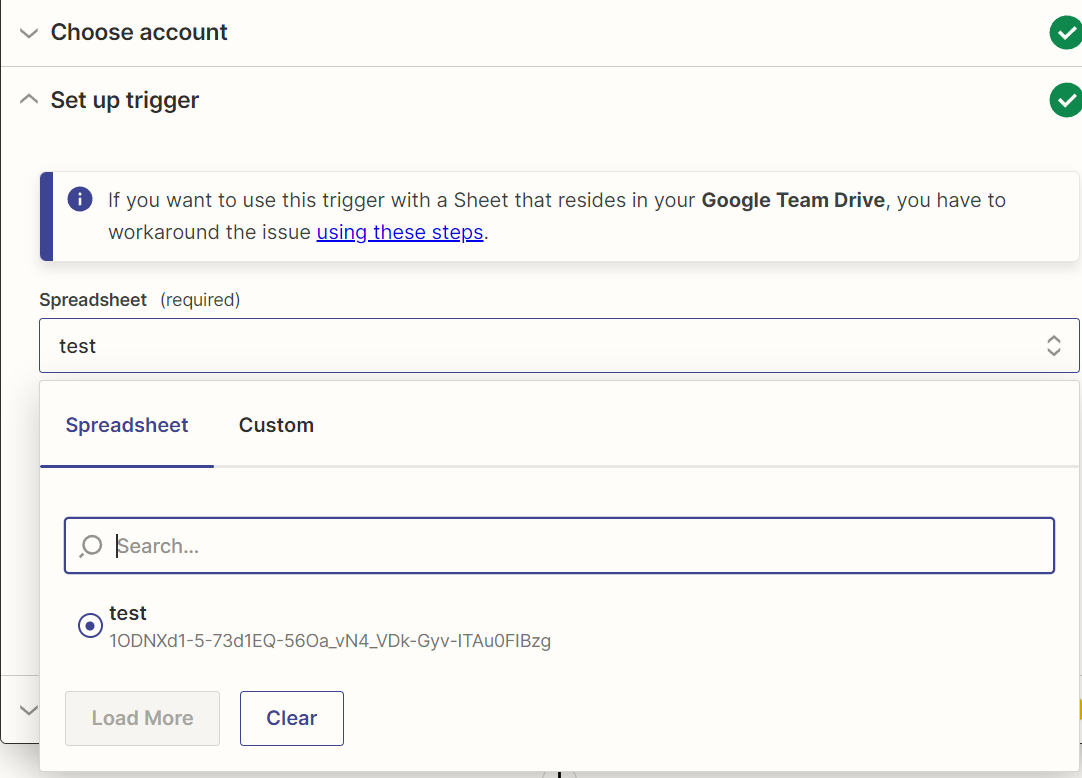
Setelah memilih file yang akan dipantau perubahannya, pilih lembar untuk memasukkan data baru.
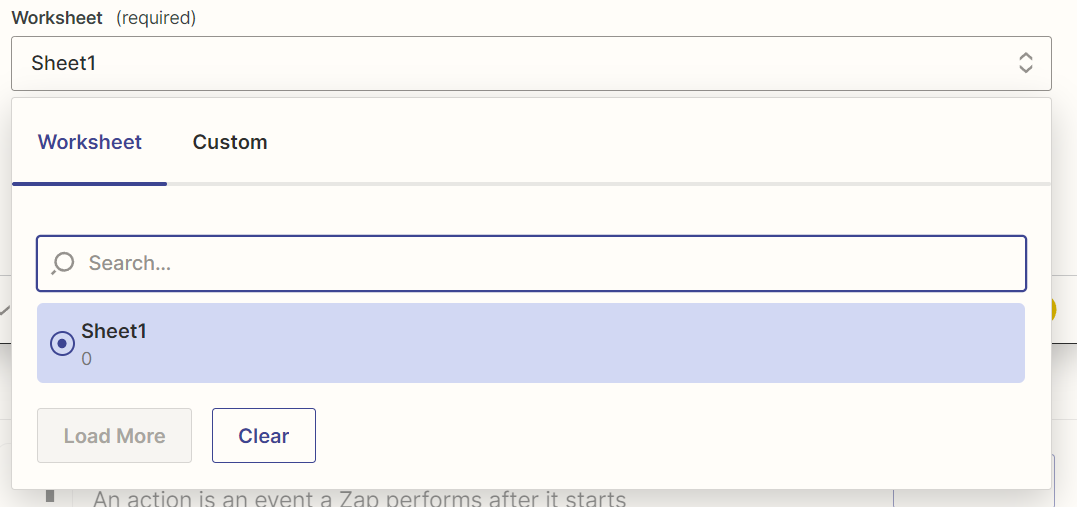
Setelah itu Anda dapat memeriksa apakah semuanya berfungsi dengan baik. Saat membuat Zaps, terutama untuk pertama kalinya, sebaiknya jalankan peninjauan setelah menambahkan setiap aktivitas baru.
Jika tidak, akan sulit untuk memahami pada tahap apa kesalahan terjadi dan semuanya tidak berfungsi dengan benar.
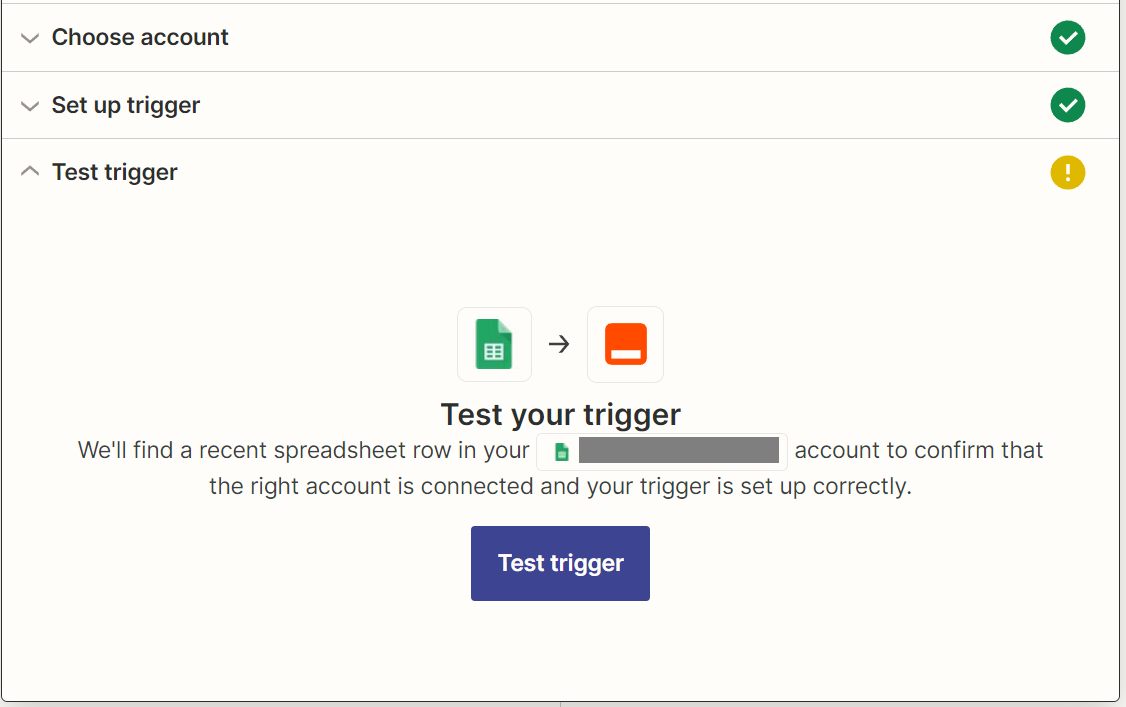
Dan jika semuanya baik-baik saja dan pemicunya berfungsi dengan baik, Anda dapat melanjutkan ke langkah berikutnya – membuat badan Zap.
Tindakan di Zappier
Langkah ini menentukan tindakan apa yang harus diambil ketika pemicu diaktifkan.
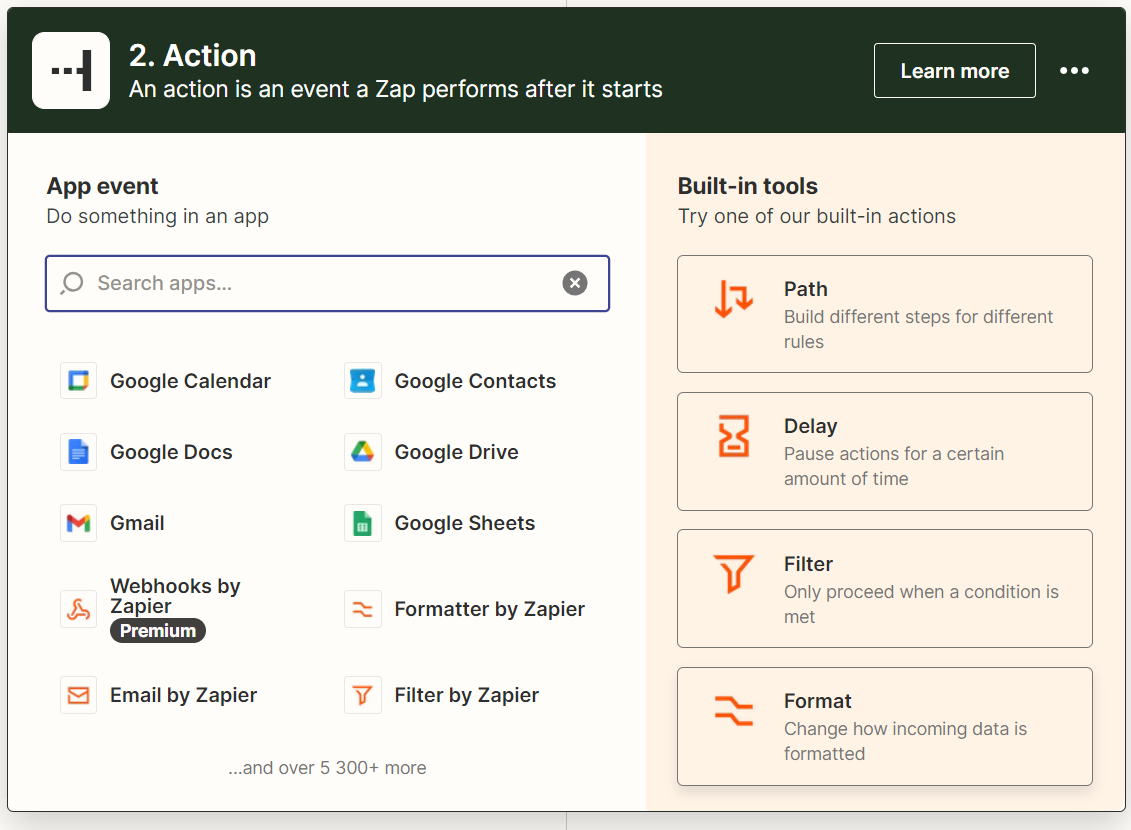
Selain aplikasi familiar yang tersedia untuk integrasi dengan Zapier, Anda dapat menggunakan tindakan bawaan di bagian Tambahkan Tindakan:
1. Jalan. Tergantung pada kondisinya, eksekusi zap dapat dilakukan dengan berbagai cara. Katakanlah baris baru ditambahkan ke Excel yang berisi dua kolom: jenis pengikisan dan kata kunci. Kolom pertama dapat berisi MAP atau SERP dan bergantung pada ini, Google Maps atau Google SERP akan dihapus.
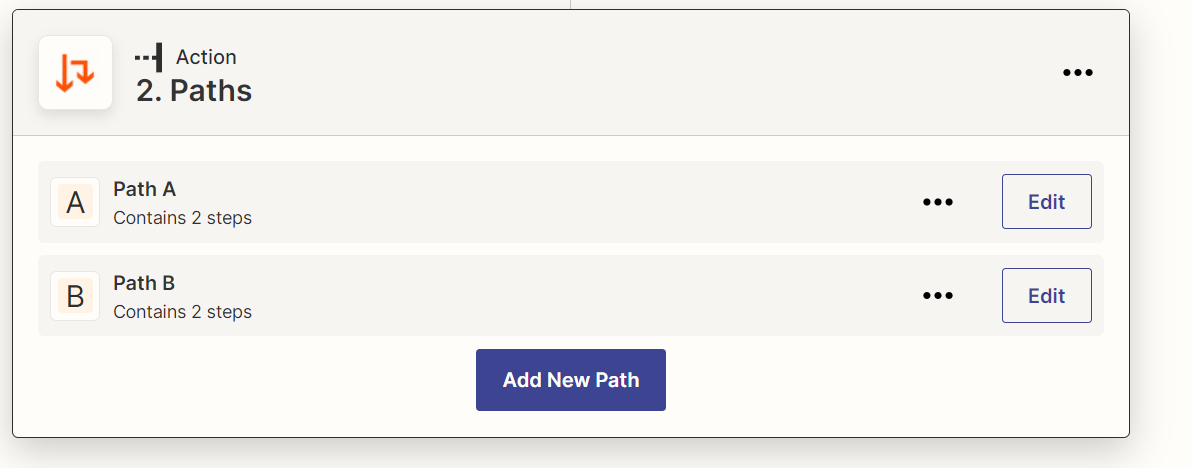
2. Penundaan. Untuk membuat program “tidur” atau menunggu tindakan selesai beberapa saat setelah menjalankan zap, gunakan penundaan. Fitur ini sangat berguna untuk scraping - fitur ini memungkinkan Anda melewati perlindungan bot dari berbagai situs dan membuat perilaku program lebih mirip manusia.
3. Menyaring. Memungkinkan Anda membatasi eksekusi Zap lebih lanjut. Misalnya, dapat digunakan untuk memeriksa apakah baris baru berisi "SERP" di kolom "Jenis", dan jika demikian, hapus SERP untuk kata kunci dari kolom "Kata Kunci" pada baris tersebut.

4. Formatnya. Digunakan untuk bekerja dengan data. Cocok untuk decoding URL dan mencari konten atau menemukan panjang string.
Menggunakan fitur-fitur ini membuat Zap lebih fungsional. Selain yang di atas, Zapier memiliki beberapa fitur lagi seperti email, kode, SMS, penyimpanan, SMTP, terjemahan, loop, dll. Tinjauan mendetail dari setiap fitur akan memakan banyak waktu, jadi kami akan fokus pada keduanya yang paling menarik adalah: loop dan kode.
Looping Zapier adalah fitur yang membuat loop. Misalnya, sangat mudah untuk memasukkan data baris demi baris, atau melakukan sesuatu baris demi baris, atau melakukan tindakan yang sama beberapa kali.
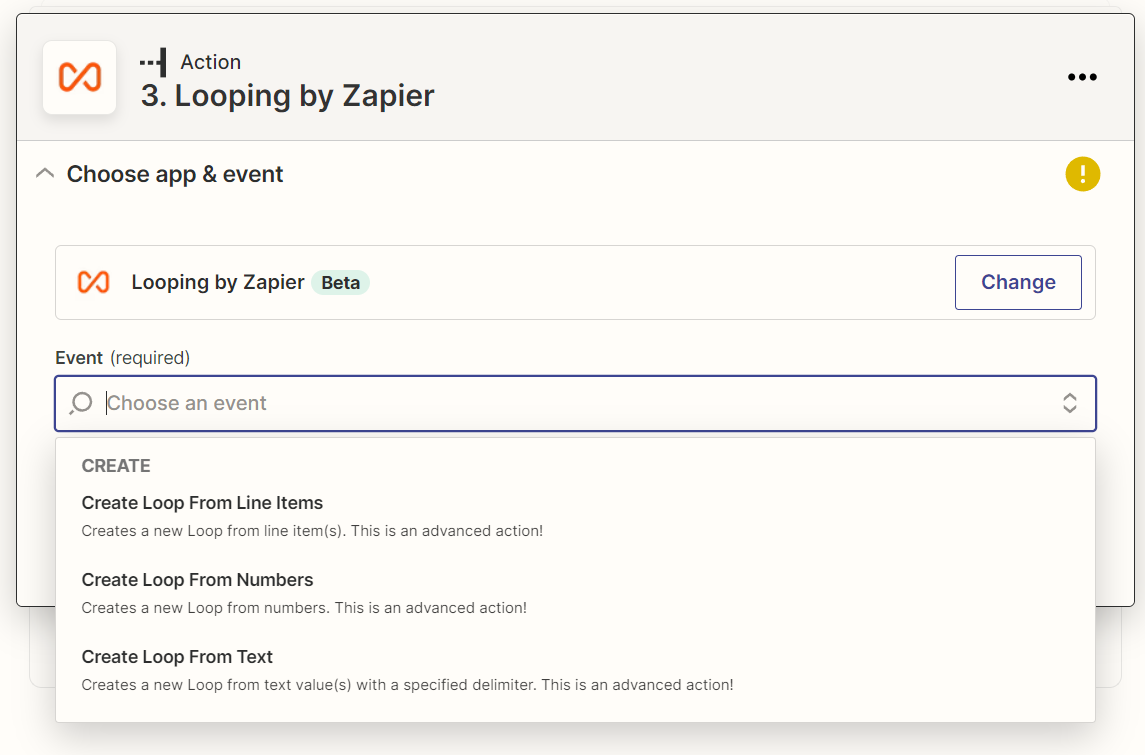
Fitur Code by Zapier memasukkan kode ke Zap ketika fungsionalitas bawaan tidak lagi memadai. Hal ini jarang terjadi, tetapi juga dapat membuat penulisan zap menjadi lebih mudah. Zapier mendukung dua bahasa pemrograman: Python dan JavaScript.
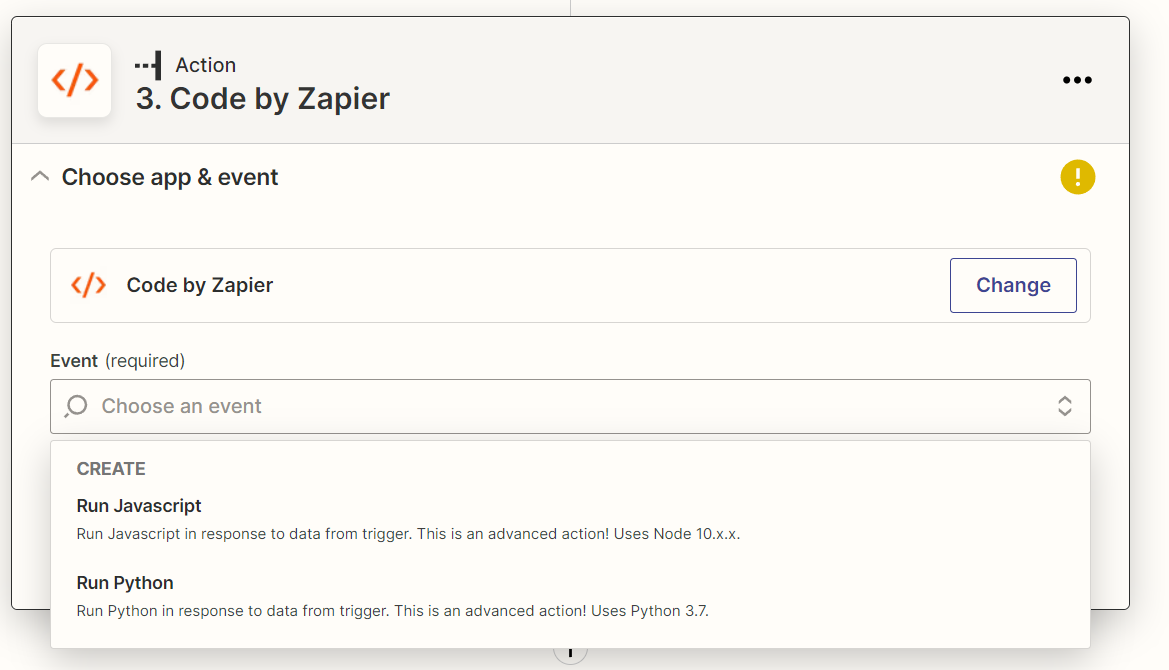
Data masukan dapat diambil dari langkah sebelumnya atau diatur secara manual.
Otomatiskan pengumpulan data Google Maps menggunakan Zapier dan Google Sheets
Mari kita gambarkan prinsip dari apa yang ingin kita lihat pada akhirnya:
- Menambahkan baris baru dengan kata kunci ke tabel Google Sheet.
- Periksa tabel untuk baris baru.
- Jika ada baris baru, pindai informasi sekitar 100 lokasi untuk kata kunci tersebut di Google Maps.
- Masukkan data yang diterima ke dalam tabel baru.
- Setelah melakukan scraping 100 digit, kirimkan email bahwa scraping telah selesai.
Pertama, kita membuat tabel dimana Sheet1 menyimpan kata kunci dan Sheet2 menyimpan data yang akan di-scrap.
Pada Lembar 1 kita atur judul kolom kata kunci dan pada Lembar 2 kita atur kolom-kolom berikut: Judul Lokasi, Alamat, Nomor Telepon, Lokasi, Rating, Ulasan, Jenis dan Website. Jadi tabel Anda akan terlihat seperti ini:
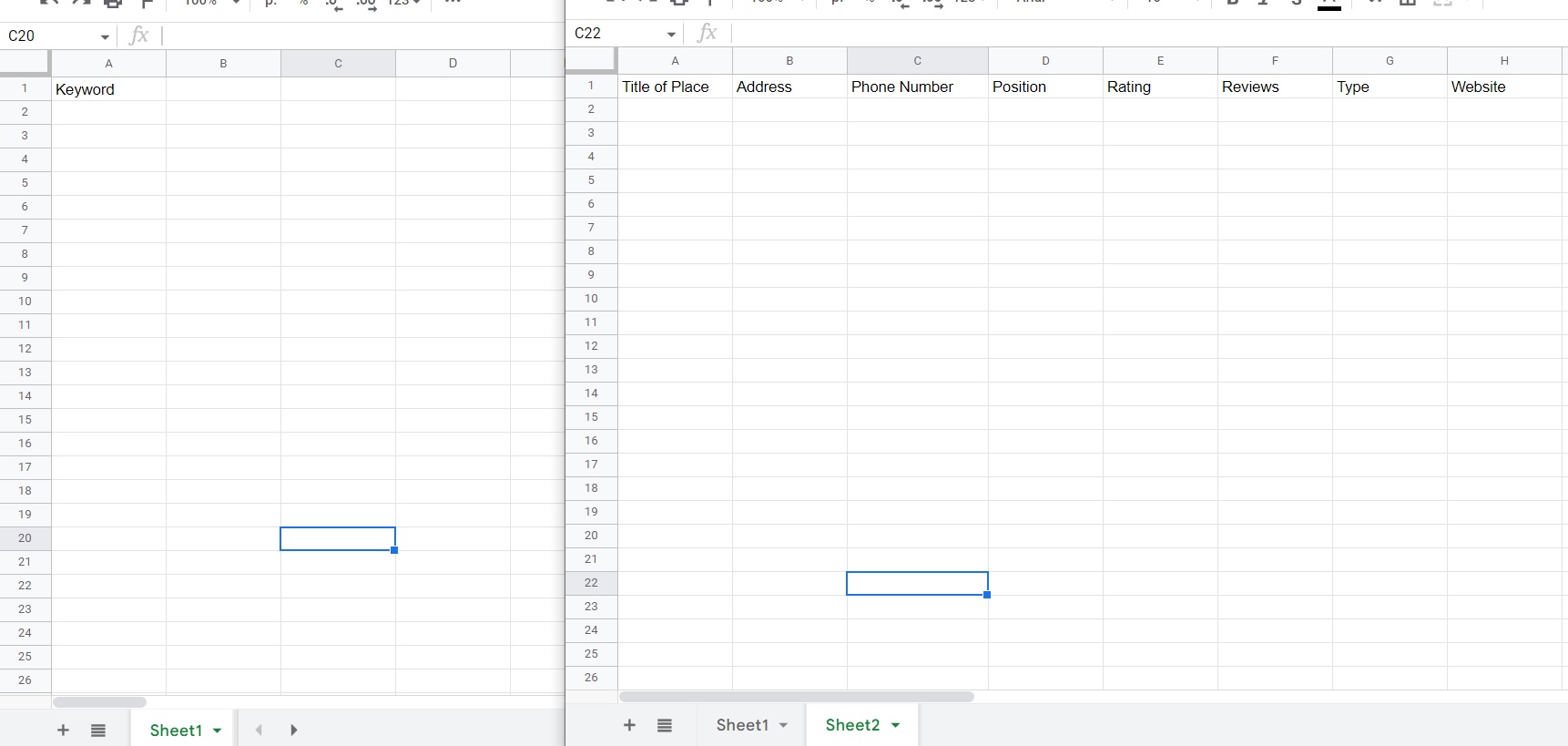
Atau Anda dapat menyalin tabel kami (File – Buat salinan).
Kami kemudian memasang pemicu yang memulai permulaan Zap. Kami menyetel pemicu untuk menambahkan baris baru di tabel dengan kata kunci.
LANGKAH 1. Pemicu, Google Spreadsheet, baris tabel baru atau yang diperbarui
Sebagai syarat untuk memicu Zap, kami menetapkan baris tabel baru atau yang diperbarui di Google Spreadsheet.
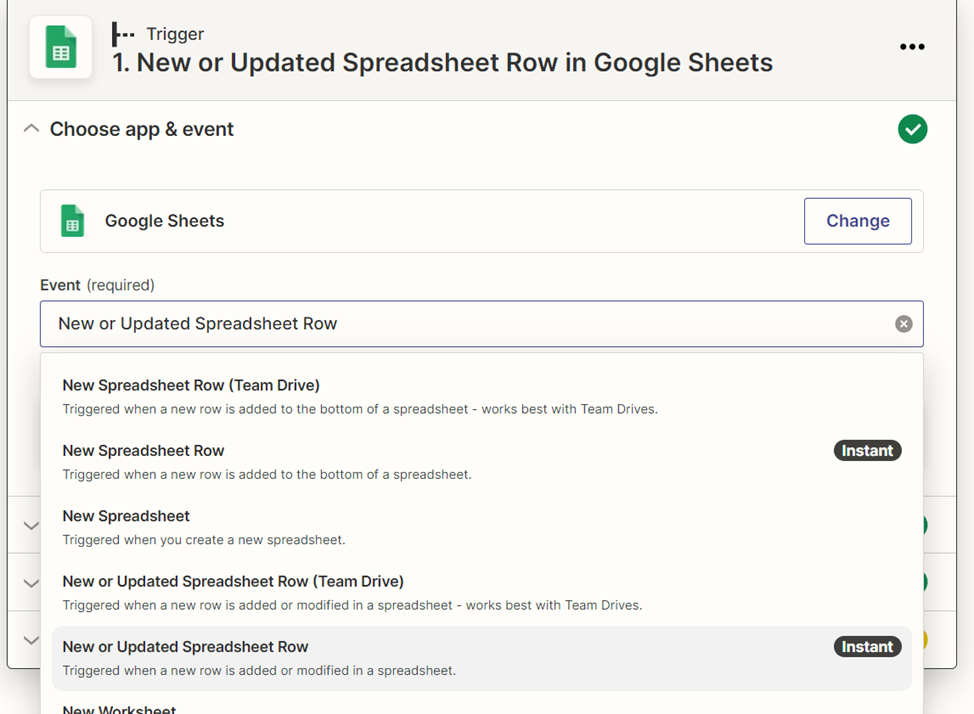
Selanjutnya, sambungkan akun Anda dan izinkan akses ke file di Google Drive. Dan kemudian Anda menyiapkan tabel yang dilacak, lembar dan kolom.
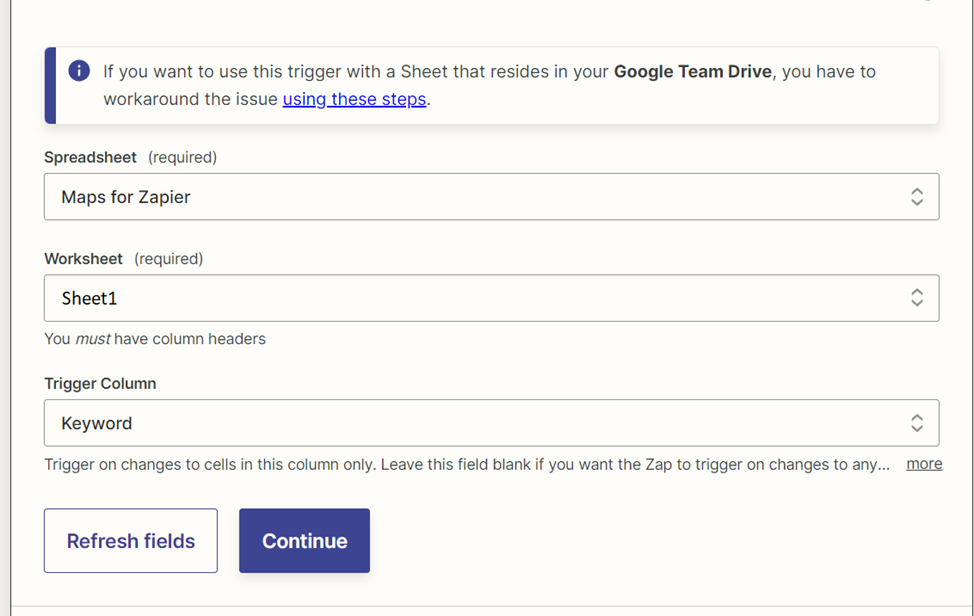
Setelah pengaturan, penting untuk memeriksa fungsi rana. Jika semuanya sudah beres, Anda bisa melanjutkan untuk membuat sendiri tindakan yang akan dilakukan saat baris baru diubah atau ditambahkan di tabel Cards for Zapier di lembar kerja Sheet1 dan di kolom Kata Kunci.
Untuk memverifikasi, tambahkan kata kunci scraping ke Sheet1 di tabel:
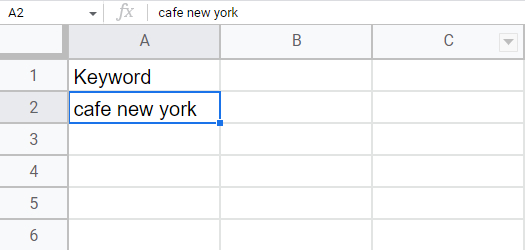
LANGKAH 2. Tindakan, ulangi dengan Zapier, buat putaran dari angka
Tentukan posisi awal (0) agar elemen-elemennya terkumpul dari awal. Kemudian kita tentukan jumlah elemen yang akan di-scrap. Katakanlah ini adalah 1000 hasil Google Maps pertama. Sekarang mari kita atur jumlah kenaikan penghitung - Scrape-it.Cloud mengembalikan 20 hasil per kueri, jadi kita atur jumlahnya menjadi 20.
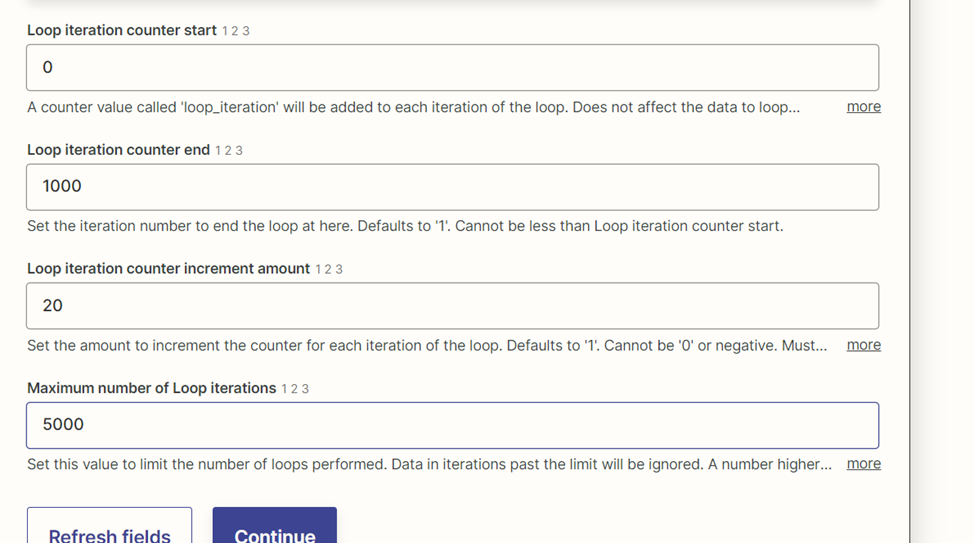
LANGKAH 3. Tindakan, Penundaan oleh Zapier, Penundaan untuk
Zapier mendukung 3 opsi penundaan:
- penundaan untuk. Menambahkan penundaan untuk jangka waktu tertentu. Namun, karena perulangan mengeksekusi beberapa operasi pada waktu yang sama, penundaan hanya terjadi antara tindakan dalam perulangan yang sama. Dan tidak akan ada penundaan antar iterasi loop.
- Keterlambatan demi antrian. Mengeksekusi penundaan berikutnya hanya setelah penundaan sebelumnya selesai. Hal ini memastikan bahwa seluruh Zap dijalankan dalam satu aliran. Dan itu akan berfungsi dengan baik bahkan jika Anda memiliki versi uji coba Scrape-It.Cloud. Namun, eksekusi dalam kasus ini membutuhkan waktu lebih lama.
- Tunda sampai. Cocok jika Anda perlu membatasi waktu secara ketat hingga tidak ada tindakan lebih lanjut yang dilakukan.
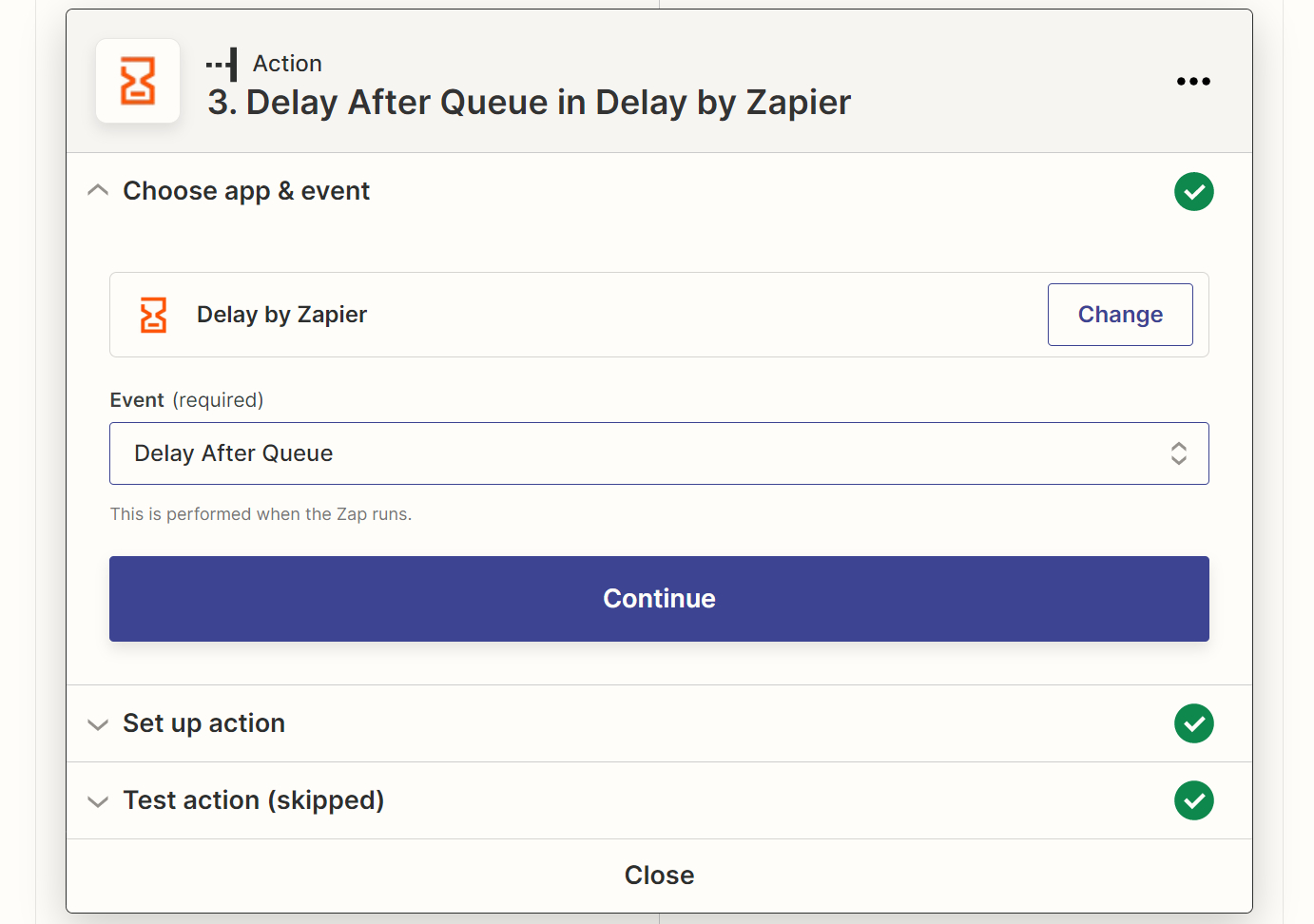
Jadi untuk tujuan kami, hanya satu jenis penundaan yang cocok - penundaan berdasarkan antrian, jadi kami memilihnya.
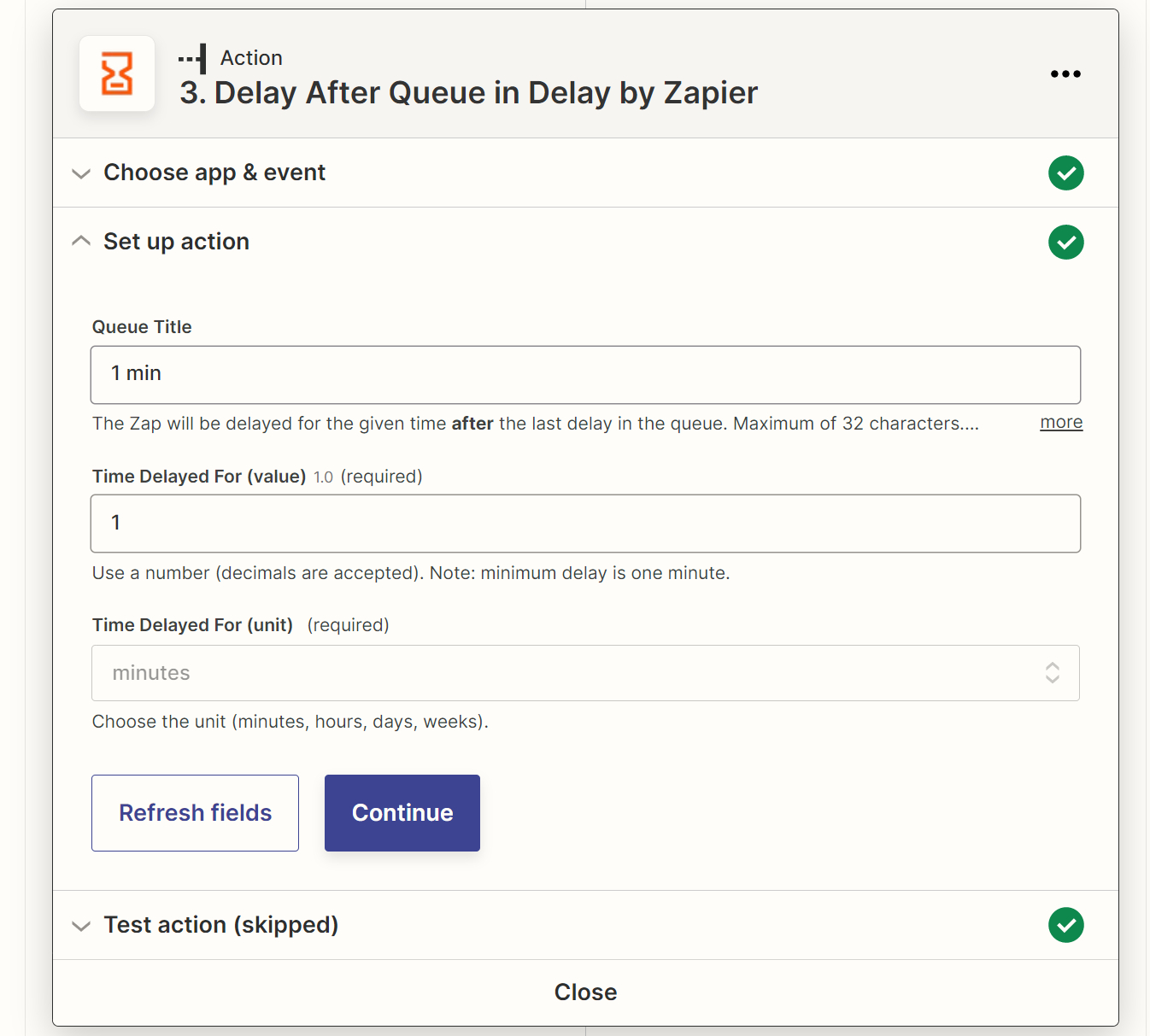
LANGKAH 4. Tindakan, Scrape-it.Cloud, Google Maps Scraper
Selanjutnya, sambungkan akun Scrape-it.Cloud Anda menggunakan kunci API di dasbor dan pilih jenis API. Totalnya ada tiga:
- Ekstrak data dari URL. Untuk mengambil data dari situs web mana pun.
- Pengikis Google Maps. Untuk mengambil data dari Google Maps.
- Pengikis SERP Google. Untuk mengikis hasil pencarian Google.
Dalam contoh kami menggunakan Google Maps Scraper dan oleh karena itu pilihlah.
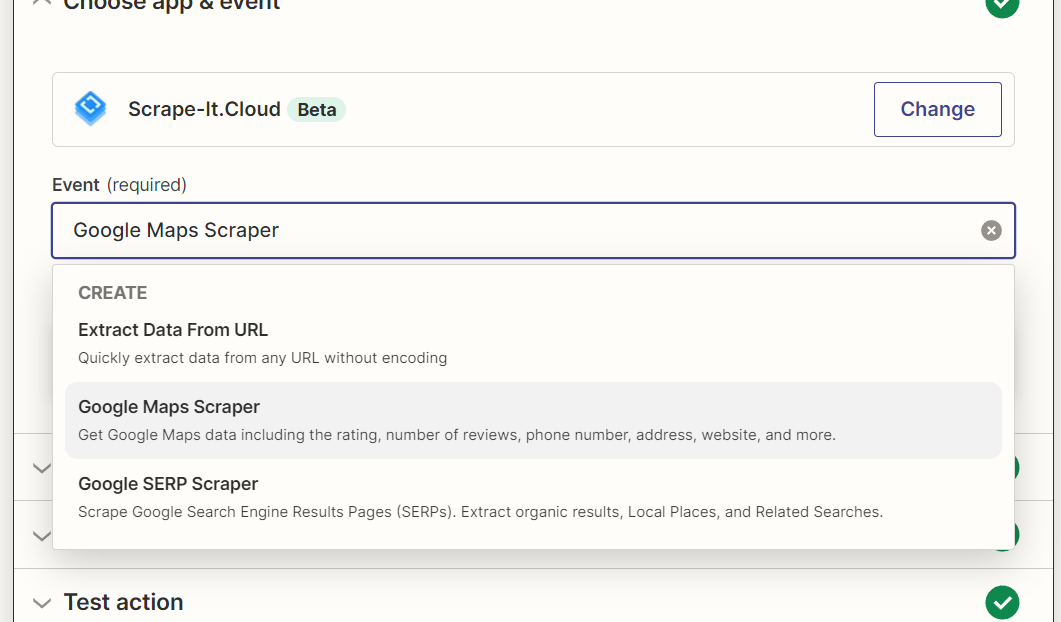
Di bidang “Permintaan penelusuran”, masukkan “kata kunci”. Bidang Negara dan Domain dapat dibiarkan sebagai default. Anda menentukan di negara mana Anda ingin melihat hasilnya.

Elemen awal harus sama dengan iterasi loop.
LANGKAH 5. Tindakan, Google Spreadsheet, buat baris tabel.
Sekarang mari kita atur lokasi penyimpanan untuk data yang diterima. Biarkan itu menjadi Google Spreadsheet juga:
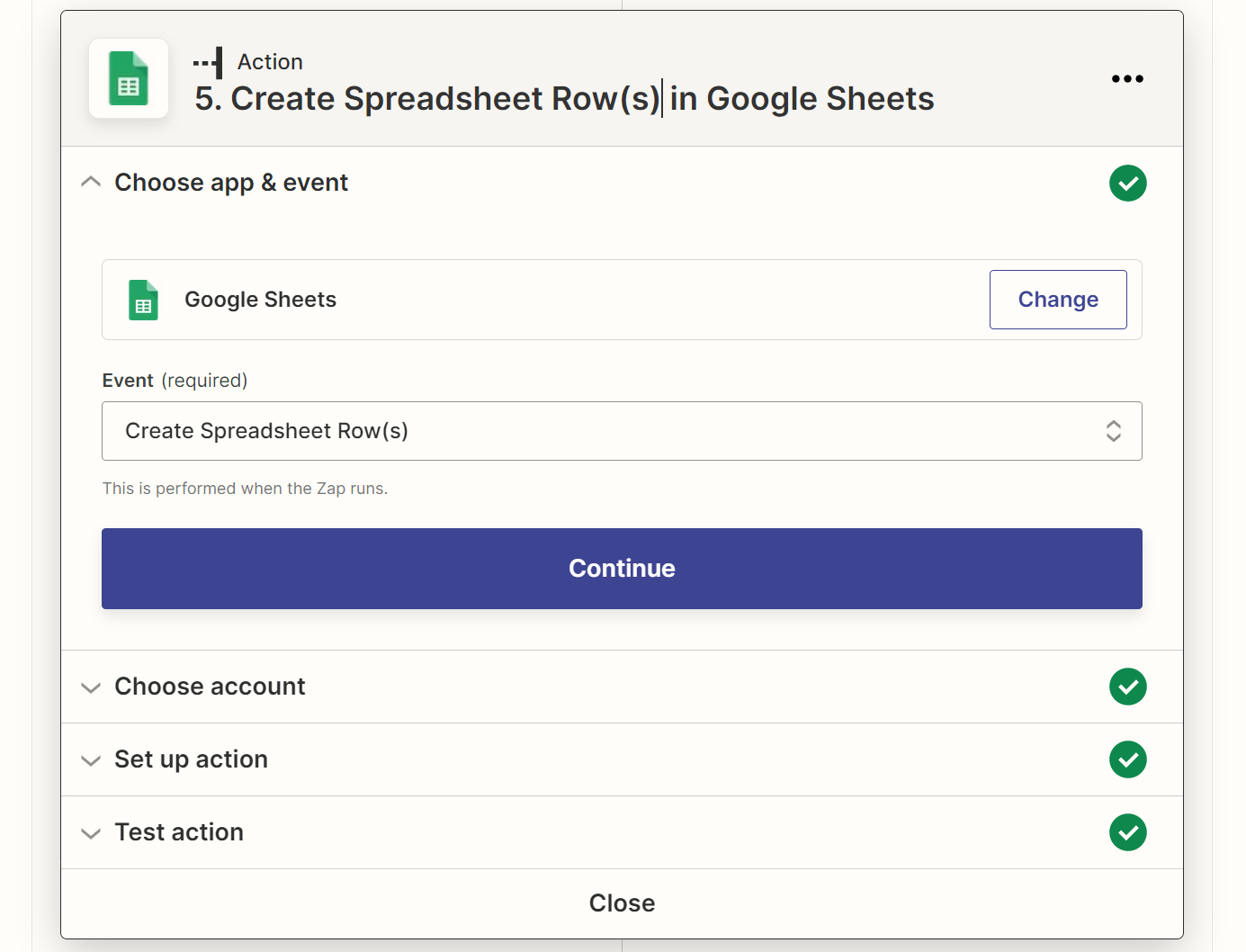
Di sini, selain menentukan tabel tempat data akan disimpan, Anda juga harus menentukan kolom dari langkah Scrape-it.Cloud yang akan disimpan di sel.
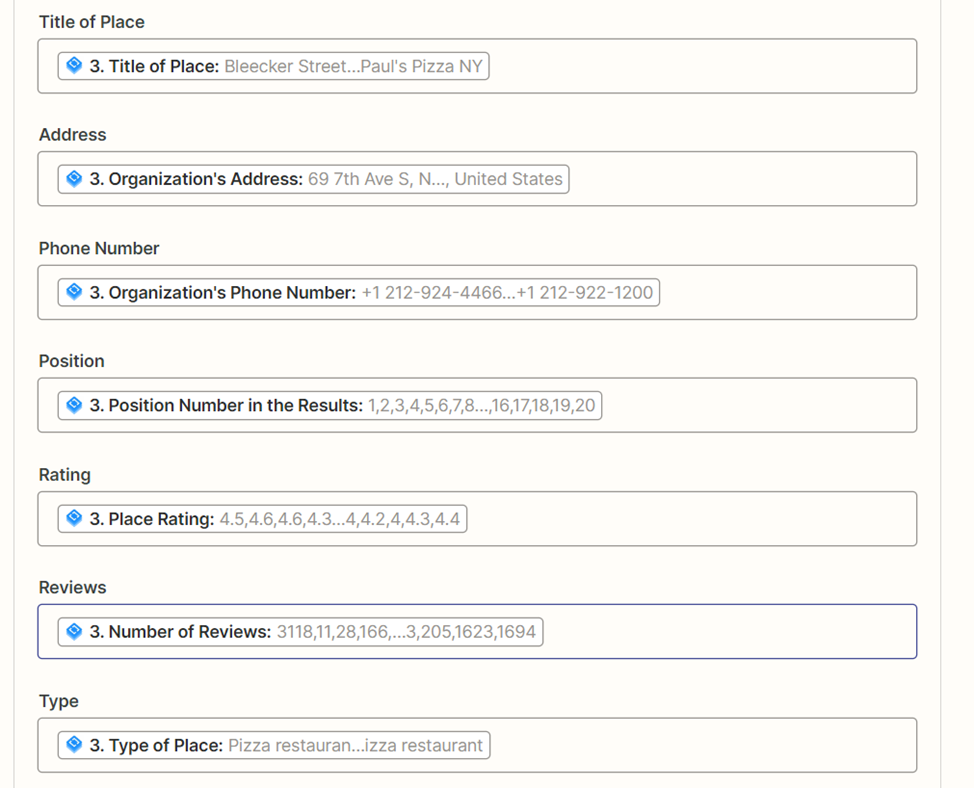
Untuk melakukan ini, tentukan nama kolom dalam tabel tempat Anda ingin menyimpan hasilnya, yang kemudian akan dipanggil di Zapier.
LANGKAH 6. Tindakan, Filter berdasarkan Zapier
Untuk membuat otomatisasi lebih nyaman, kami mengirimkan email setelah hasil untuk semua kata kunci telah diproses.
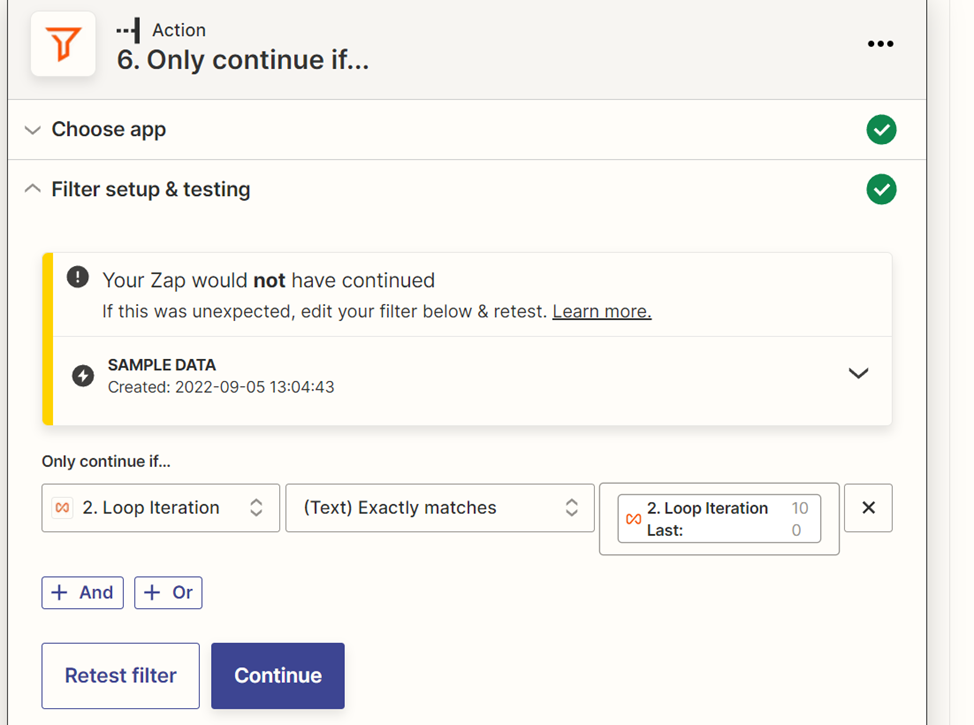
Untuk melakukannya, gunakan filter Zapier dan atur kondisinya: Jika nomor iterasi saat ini cocok dengan nomor iterasi terakhir, kami terus menjalankan iterasi saat ini.
Zapier mungkin mengeluarkan peringatan bahwa iterasi saat ini telah selesai. Hal ini karena nomor iterasi saat ini (1) lebih kecil dari nomor iterasi akhir (100) dan oleh karena itu OK.
LANGKAH 7. Tindakan, Gmail, Kirim Email
Tambahkan layanan Gmail dan atur pengiriman dari Anda sendiri ke email Anda.
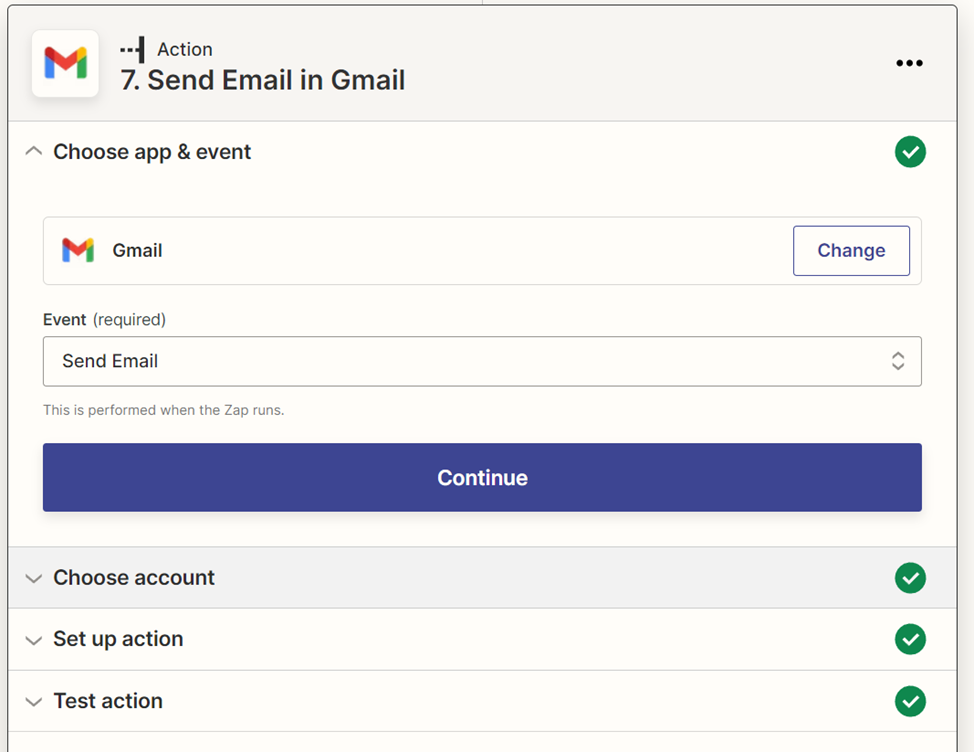
Bidang yang wajib diisi: Kepada, Subjek, Isi. Sisanya dapat dikosongkan. Misalnya, di badan Anda dapat menentukan “Data sudah siap”.
Tabel yang dihasilkan
Mari kita jalankan dan lihat hasilnya:
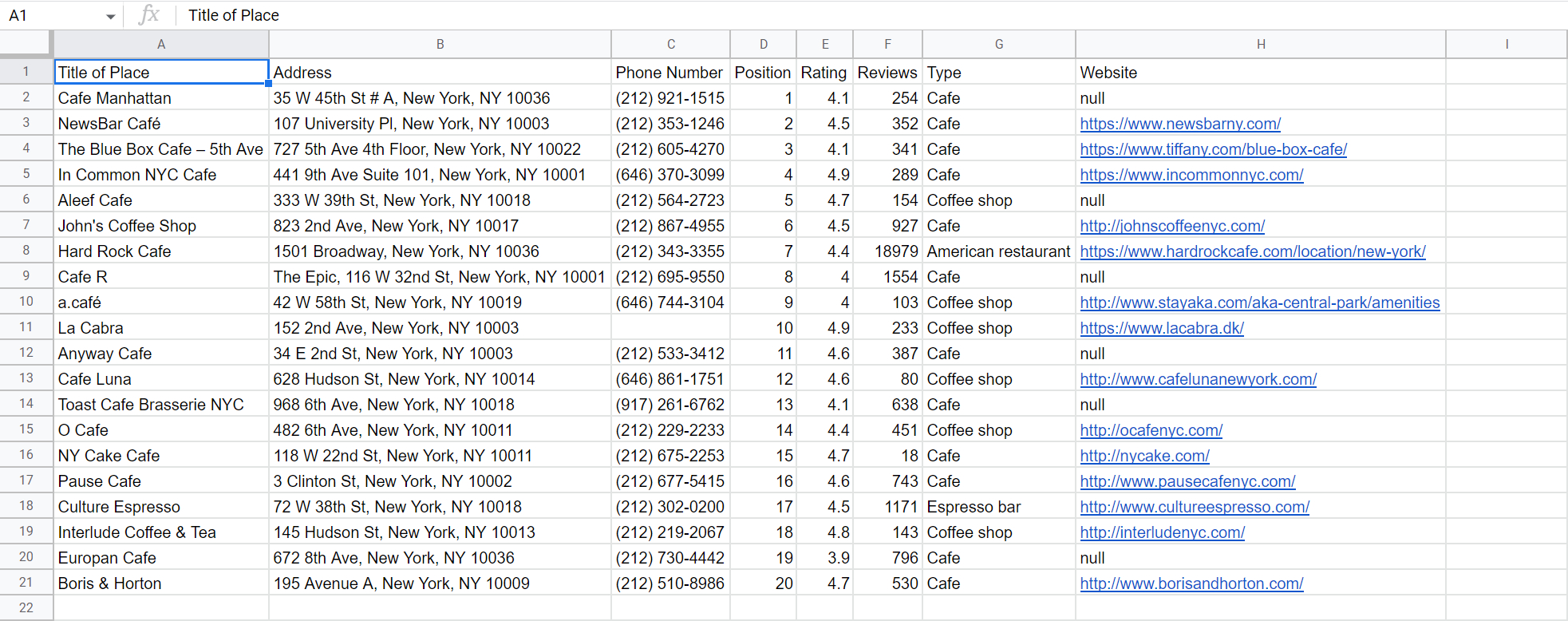
Bagus sekali! Otomatisasi tanpa kode untuk pengumpulan data Google Maps sudah siap. Zap terakhir terlihat seperti ini:
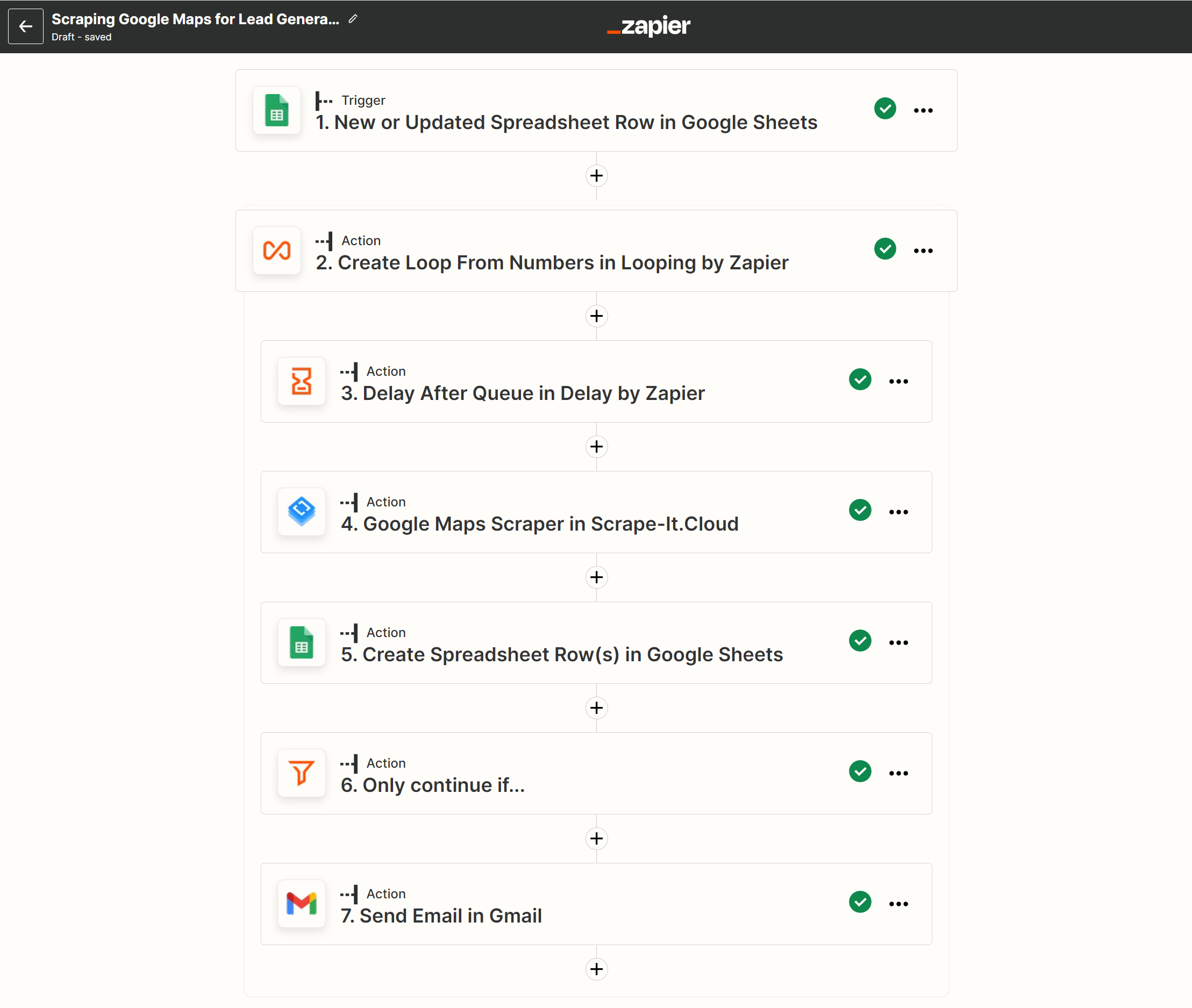
Atau Anda dapat menerimanya melalui tautan.
Menerbitkan dan menggunakan Zap
Setelah Zap disiapkan, Zap dapat dipublikasikan untuk digunakan di masa mendatang. Setelah Zap diterbitkan, Zap tersebut akan muncul di daftar Zaps. Zap kemudian mulai berjalan dengan menyalakannya.
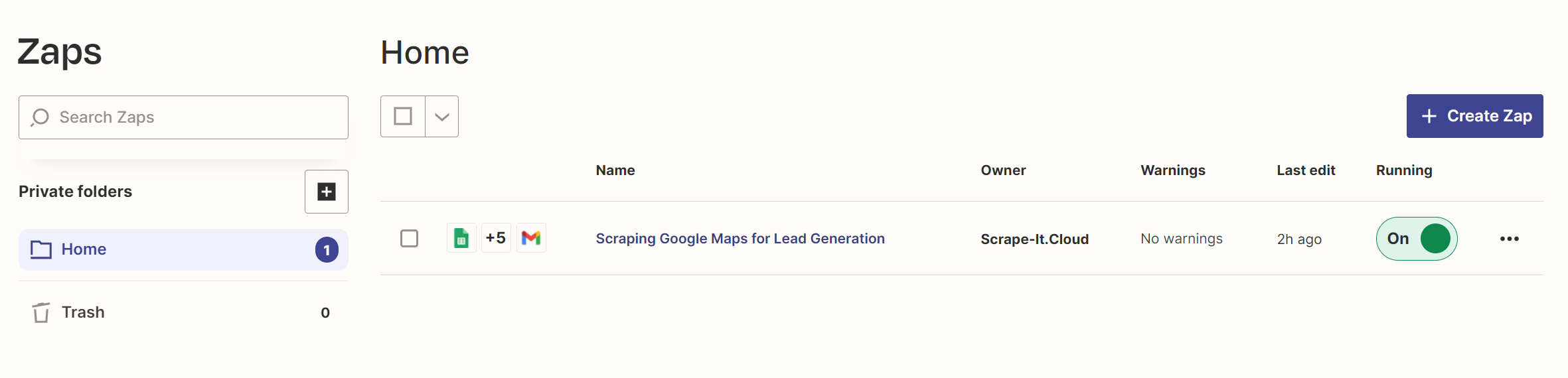
Zap yang dihasilkan dapat dibagikan, kemudian digunakan atau dilihat atau diedit oleh orang lain. Anda juga dapat menghapusnya atau membuat yang baru.
Kesimpulan dan temuan
Untuk bekerja dengan Zapier, Anda tidak memerlukan pengetahuan pemrograman atau apa pun. Ini adalah sistem yang memungkinkan Anda mengintegrasikan aplikasi secara visual. Oleh karena itu, Anda bisa mendapatkan otomatisasi berguna dalam jumlah tak terbatas tanpa memiliki pengetahuan pemrograman apa pun.
Untuk mengikis data dengan cepat, Anda dapat menghubungkan Scrape-it.Cloud ke Zap Anda dan memproses atau mentransfer data yang diterima dengan cara apa pun yang nyaman.

